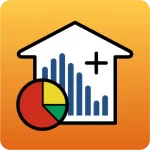Para exportar la información de CYPETHERM HE Plus a CYPETHERM Improvements Plus y así realizar el análisis de las medidas de mejora, puede utilizar el siguiente método:
1. Abra el fichero de CYPETHERM HE Plus. Defina el edificio en su situación inicial (no mejorada):
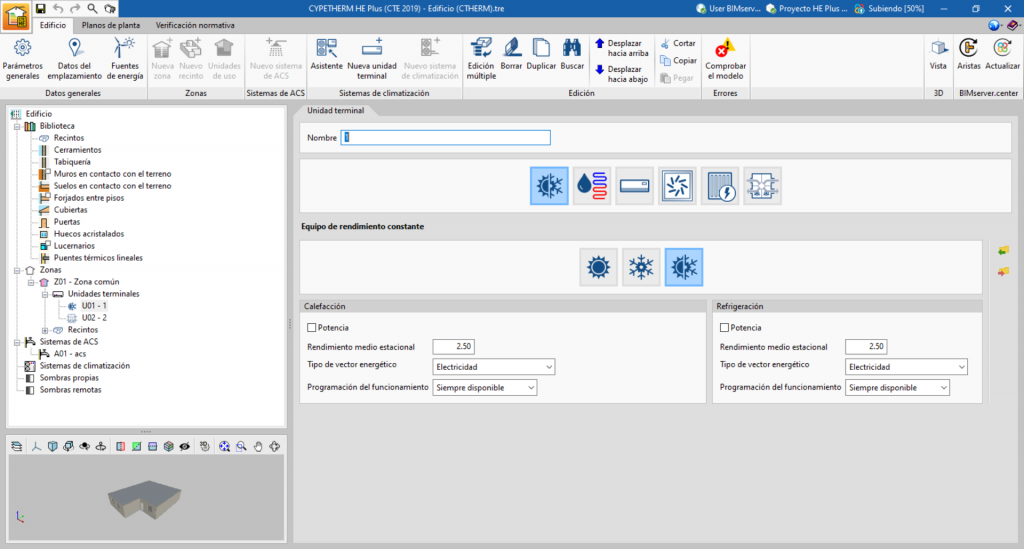
2. Pase a la pestaña "Verificación normativa" y realice el cálculo. Después, pulse sobre el botón "Medida de mejora" de la parte superior derecha. Seleccione "Situación inicial" y escriba un nombre y una referencia descriptiva. Pulse en "Aceptar".
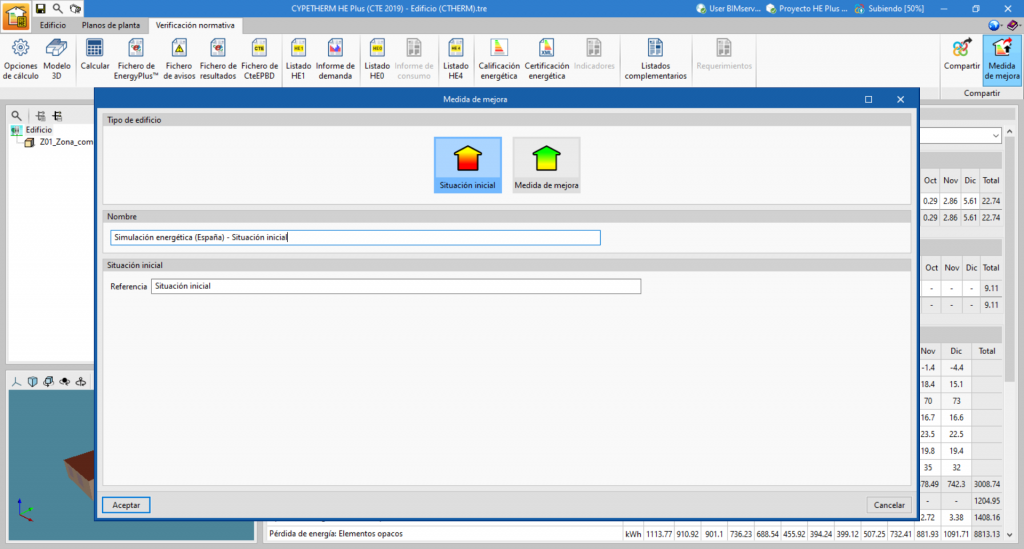
De esta forma, el programa generará un fichero IFC con la información de la situación inicial del edificio previa a las mejoras y lo incorporará al proyecto de BIMserver.center.
3. De nuevo en CYPETHERM HE Plus, vuelva a la pestaña "Edificio" e introduzca los cambios correspondientes al primer conjunto de medidas de mejora a estudiar.
Puede hacer esto en el mismo archivo por comodidad o, si lo desea, utilizar la opción "Guardar como" para generar un segundo fichero de CYPETHERM HE Plus con las modificaciones y así mantener el primer fichero sin cambios.
Introduzca todos los cambios deseados en la envolvente y/o en las instalaciones. En el caso mostrado aquí se modifica únicamente el rendimiento de los sistemas, aumentándolo para simular una renovación de las instalaciones.
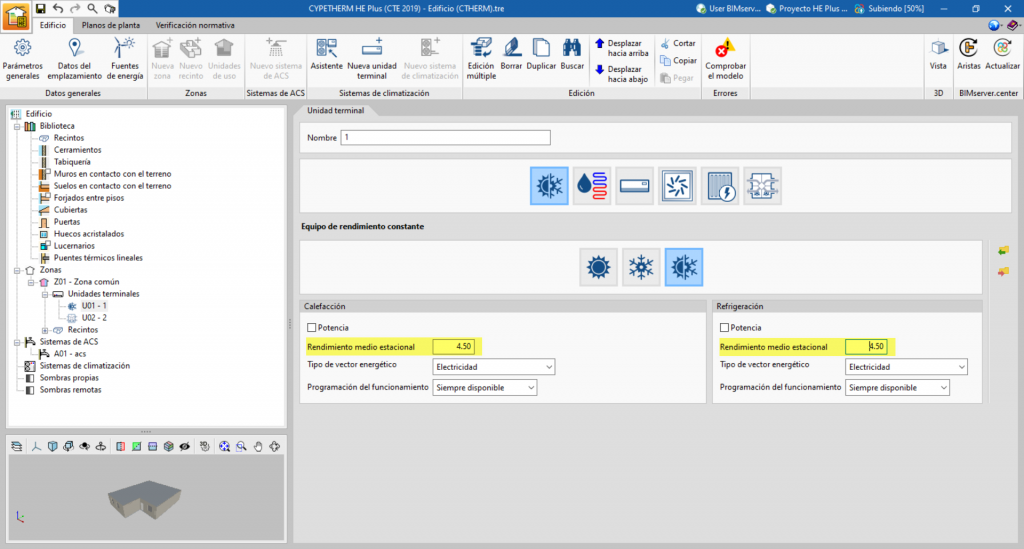
4. De nuevo, pase a la pestaña "Verificación normativa" y realice el cálculo. Después, pulse sobre el botón "Medida de mejora" de la parte superior derecha. Esta vez, seleccione "Medida de mejora" y escriba un nombre y una referencia descriptiva distintos a los introducidos en exportaciones previas.
En los campos inferiores puede definir el "Presupuesto", los "Costes asociados", los "Costes de mantenimiento" y las "Ayudas y subvenciones" relacionadas con la intervención. En este caso, consideramos un presupuesto con un importe de 1000 € para la intervención.
Pulse en "Aceptar".
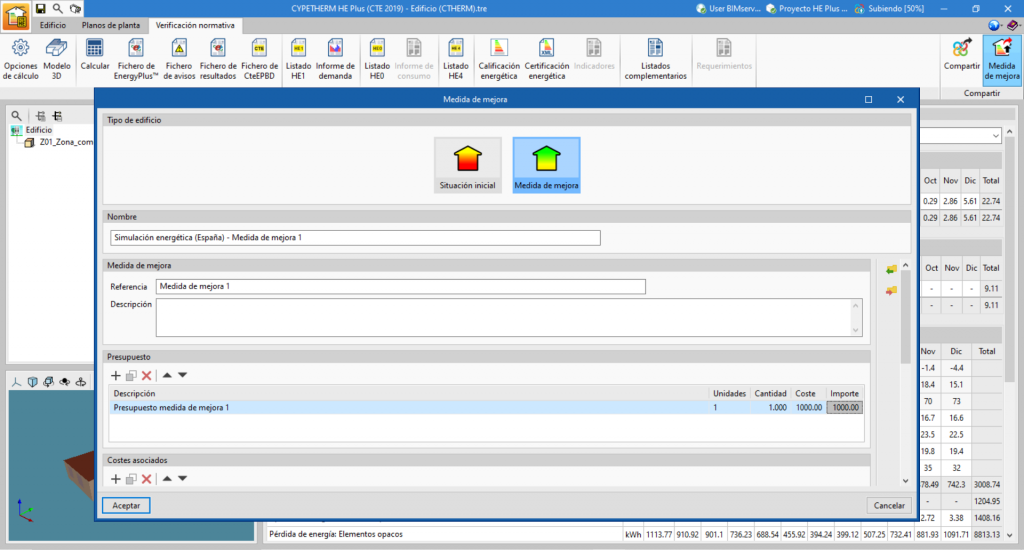
De esta forma, el programa generará un segundo fichero IFC con la información de la situación mejorada del edificio previa y lo incorporará al proyecto de BIMserver.center.
Puede repetir este paso con todos y cada uno de los conjuntos de medidas de mejora a estudiar, realizando una exportación con diferente nombre y referencia cada vez.
5. Abra CYPETHERM Improvements Plus y cree un archivo nuevo. Vincúlese al proyecto de BIMserver.center donde haya volcado previamente la información desde CYPETHERM HE Plus. En el asistente de "Importación de modelos BIM", podrá activar la importación de la situación inicial y de cada una de las situaciones mejoradas marcando las casillas "Importar" a la izquierda:
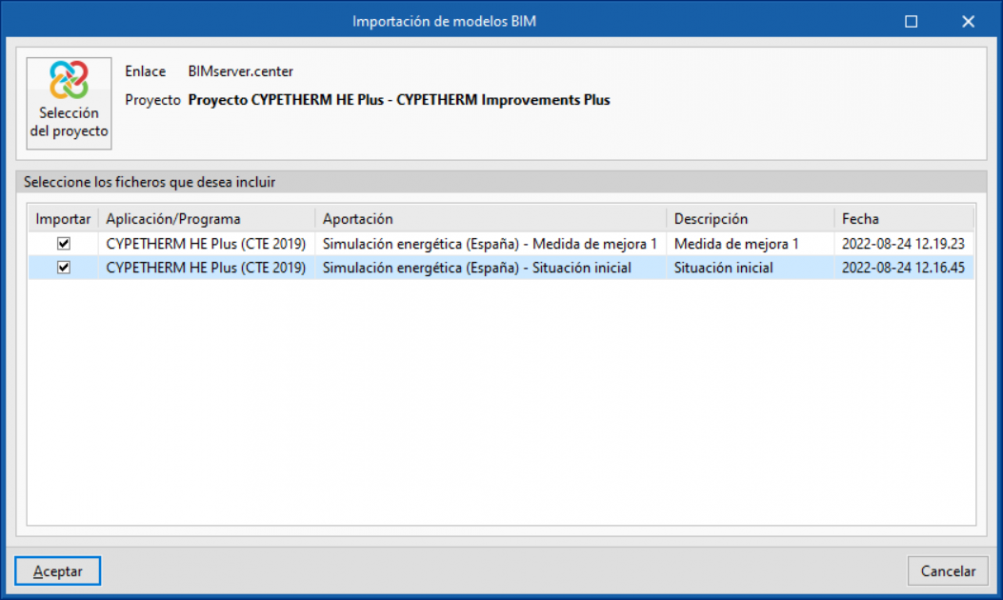
6. Tras "Aceptar", podrá verificar en CYPETHERM Improvements Plus la existencia de una "Situación inicial" y de varias situaciones mejoradas correspondientes a cada una las "Medidas de mejora" importadas:
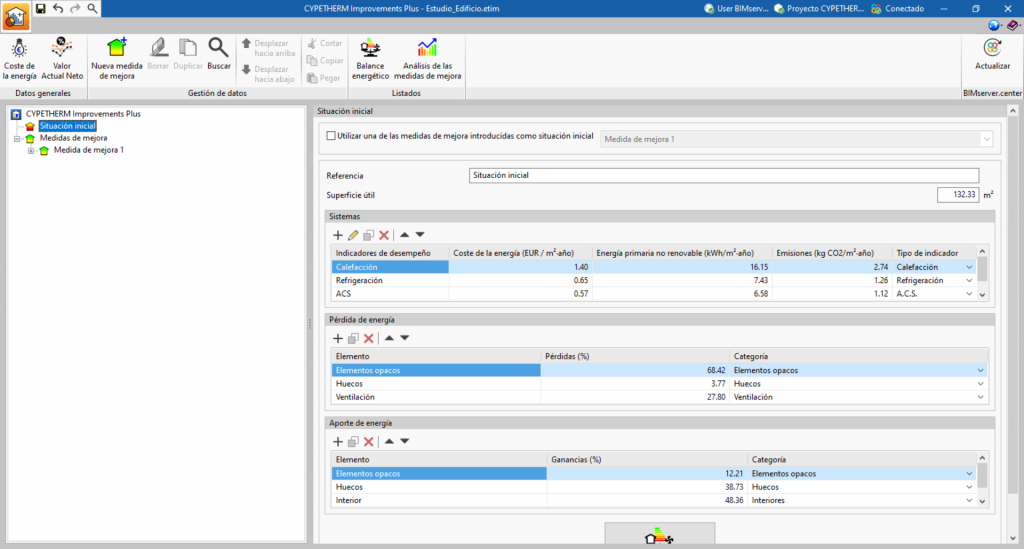
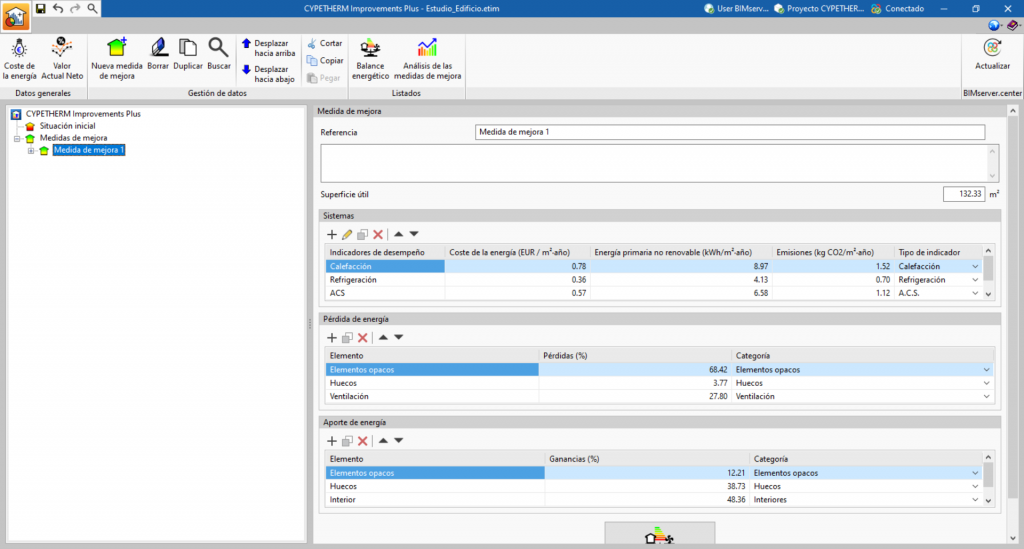
7. A partir de aquí, puede utilizar el resto de funcionalidades de CYPETHERM Improvements Plus para ajustar o modificar la información y obtener diferentes listados.
Como ejemplo, aquí se ha activado el cálculo del "Valor Actual Neto" para obtener un análisis dinámico de recuperación de la inversión, que puede consultarse en el listado de "Análisis de las medidas de mejora":
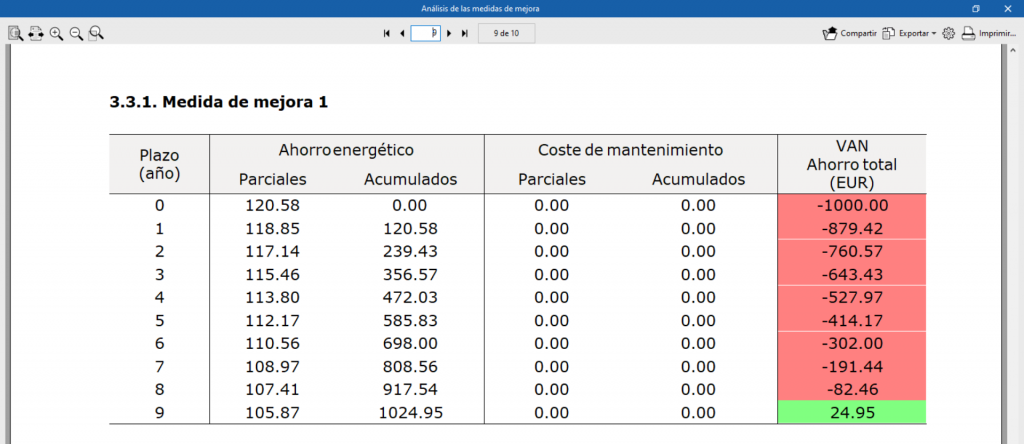
Si desea incorporar las medidas de mejora en el certificado de eficiencia energética, consulte el procedimiento descrito en este enlace.